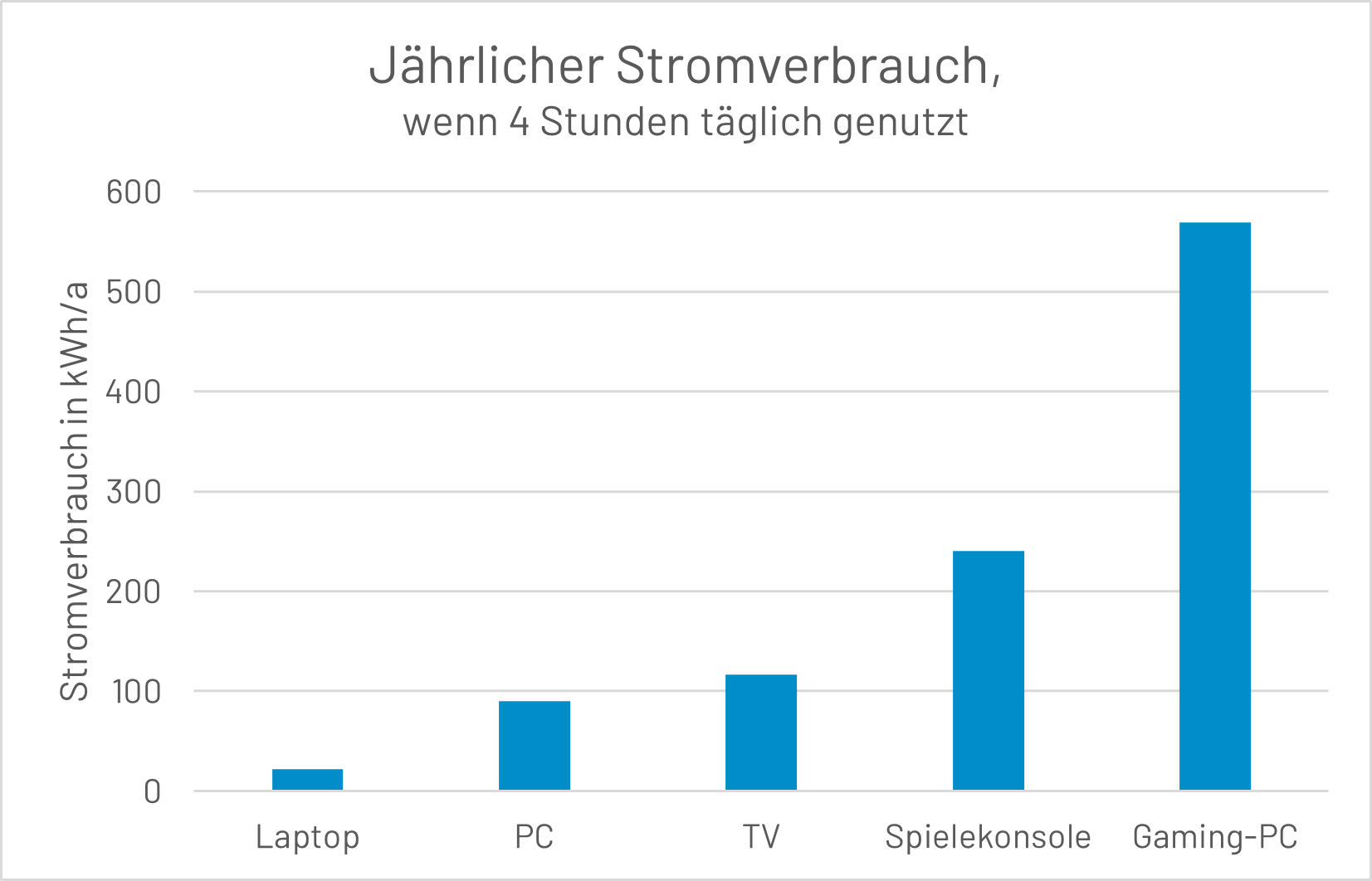Internet, Computer & Co.
Fast 12 Stunden des Tages verbringen wir durchschnittlich mit der Nutzung von Smartphone, Radio, Internet und anderen Medien. Rund 3 Stunden davon sitzen wir vor dem Fernseher oder schauen Videos in Mediatheken.
Was wir gerne übersehen: TV, Computer, Smartphone und Co. benötigen eine ganze Menge Strom. Über 27 % des Stromverbrauchs in Privathaushalten entsteht durch Informations- und Kommunikationstechnik wie TV, Computer, Spielekonsolen, Telefonie und Internet.
Zahlen zum Energiesparen
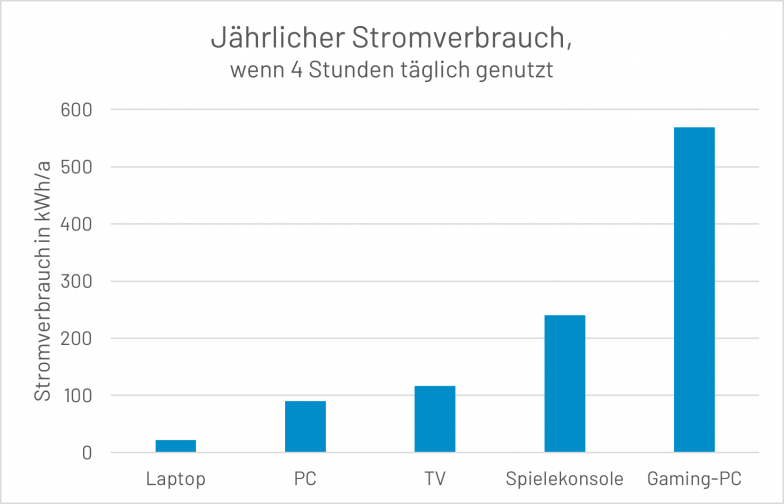
Unsere Tipps fürs Stromsparen zu Hause
Bereits mit kleinen Maßnahmen und Verhaltensänderungen im Alltag können Sie Ihren individuellen Stromverbrauch reduzieren. Das ist gut für den Klimaschutz und natürlich auch für Ihre Stromrechnung.
Nachhaltig konsumieren
- Bereits beim Kauf sollten Sie auf den Energieverbrauch des Gerätes achten und mit effizienten Geräten Strom sparen. Das EU-Energielabel und weitere Umweltzeichen wie der Blauen Engel und der Energy Star betrachten unter anderem die Energieeffizienz und den Lebenszyklus inklusive Recycling-Fähigkeit, Ersatzteilverfügbarkeit und Materialnutzung.
- Kaufen Sie wenn möglich gebrauchte Geräte, denn bei der Herstellung eines neuen Gerätes entstehen große Mengen an Treibhausgas-Emissionen, welche auch durch eine bessere Energieeffizienz des neuen Gerätes nicht ausgeglichen werden.
- Verzichten Sie bei Ihren Geräten auf überflüssige Komponenten, aber achten Sie darauf, dass alle benötigten Funktionen vorhanden sind, damit nur ein Produkt angeschafft werden muss. Es gilt: So wenig wie möglich, so viel wie nötig.
Passiv Energie sparen
- Insbesondere ältere Geräte verbrauchen auch im Stand-by-Modus Energie. Solche Geräte sollten Sie bei Nichtgebrauch vom Netz trennen. Am einfachsten geht das über eine schaltbare Steckerleiste oder einen Steckdosenschalter.
- Bei Computer-Bildschirmen sollten Sie keine Bildschirmschoner verwenden, da PC und Bildschirm sonst im Dauerbetrieb bleiben. Stattdessen lohnt es sich, bereits bei kurzen Arbeitspausen den Ausschalter am Bildschirm zu betätigen.
- Nutzen Sie möglichst bei allen Ihren Geräten die automatischen Energiesparfunktionen. Der Bildschirm am Handy sollte sich beispielsweise nach 30 Sekunden abschalten. Der Stand-by-Modus am PC sollte sich nach 10 bis 20 Minuten selbstständig einschalten. Gut zu wissen: Auch Fernseher schalten sich im Eco-Modus nach einer gewissen Zeit von selbst ab.
Einstellungen ändern
- Regeln Sie bei Ihrem Fernseher, Bildschirm oder Smartphone die Helligkeit herunter oder nutzen Sie bei wechselnden Lichtverhältnissen die automatische Anpassung.
- Prüfen Sie, ob das Betriebssystem Ihrer Geräte aktualisiert werden kann. Oftmals ist die Nutzung nach einer Aktualisierung effizienter, weil die Programmierung der aktuellen Betriebssysteme fortschrittlicher ist.
- Schalten Sie nicht benötigte Anwendungen immer aus. Dies können beispielsweise Bluetooth, GPS, WLAN und ortsabhängige Dienste sein. Denken Sie daran, Apps komplett zu schließen, denn sonst läuft der Datenaustausch und der damit verbundene Energieverbrauch weiter.
- Schalten Sie Hintergrundaktualisierungen aus und deaktivieren Sie die Push-Funktion von E-Mails. Jede automatische Aktualisierung bzw. das automatische Abrufen von E-Mails kostet Energie. Wenn Sie Ihre E-Mails in größeren Zeitabständen manuell abrufen, sparen Sie Energie und schonen den Akku.
Unsere Tipps fürs Stromsparen im Internet
Energiesparen im Netz bringt für Sie persönlich zwar keinen finanziellen Vorteil, der Energieverbrauch im Netz ist jedoch eine relevante Größe, die den Klimawandel beeinflusst und mit der zunehmenden Digitalisierung immer wichtiger wird. Denn auch hier gilt: Je mehr wir sparen, desto weniger Energie muss erzeugt werden.
Verbindungen optimieren
- Je besser die Verbindung zum Netz, desto geringer ist der Energiebedarf durch Datenübertragung. Am effizientesten läuft die Übertragung per Glasfaserkabel, während die meiste Energie bei einer Übertragung per Mobilfunk benötigt wird.
- Schließen Sie internetfähige Geräte möglichst direkt am Router an, statt WLAN oder Mobilfunk zu nutzen.
- Laden Sie Filme und Serien bereits zu Hause im WLAN herunter, wenn Sie diese unterwegs ansehen möchten.
- An vielen öffentlichen Orten wie Cafés, Zügen oder Hotels können Sie kostenloses WLAN statt des mobilen Netzes nutzen.
Datenmenge und -qualität reduzieren
- Verringern Sie beim Videostreaming die Bildauflösung. Gerade beim Streaming an Mobilgeräten ist der Unterschied kaum wahrnehmbar.
- Reduzieren Sie online gespeicherte Datenmengen, da die dafür benötigten Server 24 Stunden täglich in Betrieb sind. Räumen Sie daher regelmäßig ihr Postfach auf und löschen Sie nicht mehr benötigte E-Mails. Auch in Cloud-Diensten wie Google Drive, OneDrive oder Dropbox gelagerte Daten sollten regelmäßig geprüft werden. Löschen Sie nicht mehr benötigte Daten oder speichern Sie diese lokal ab.
- Überlegen Sie sich beim Versenden von E-Mails, für wen diese relevant sind und ob ein Datei-Anhang erforderlich ist. Denn jeder zusätzliche Empfänger und jedes zusätzliche Byte im Anhang erhöhen den CO2-Ausstoß.
Nachhaltigen Anbieter finden
- Wählen Sie umweltfreundliche E-Mail-Provider, Suchmaschinen oder Internetanbieter. Diese nutzen Ökostrom oder kompensieren ihre Treibhausgasemissionen.

Weitere Energiespartipps für Ihren Alltag
Werden Sie zum Energiedetektiv und finden Sie heraus, wo bei Ihnen im Haushalt die Stromfresser lauern.